كيفية طباعة التقويم حسب الفئة في Outlook؟
قد تكون معتادًا على إنشاء عناصر التقويم حسب الفئات لإدارة التقويم الخاص بك بسهولة في Outlook. عادةً ما تكون فئة معينة مرتبطة بنوع محدد من العمل. وأحيانًا تحتاج إلى طباعة التقويم مع اجتماعات محددة حسب فئة معينة. لطباعة التقويم حسب الفئة في Outlook، نقدم لك الآن الطريقة بالتفصيل.
طباعة التقويم حسب الفئة في Outlook
طباعة التقويم حسب الفئة في Outlook
لطباعة التقويم حسب الفئة في Outlook، أولًا تحتاج إلى تصفية العناصر حسب فئة معينة ثم طباعة العنصر الذي ينتمي لهذه الفئة فقط. يرجى القيام بما يلي.
1. انتقل إلى عرض التقويم عن طريق النقر على "التقويم" في لوحة التنقل.
2. افتح التقويم مع الفئة المحددة التي تريد طباعتها.
3. في Outlook 2010 و2013، يرجى النقر على "عرض" > "إعدادات العرض". انظر لقطة الشاشة:

في Outlook 2007، يرجى النقر على "عرض" > "العرض الحالي" > "تخصيص العرض الحالي".

4. في مربع الحوار "إعدادات العرض المتقدمة"/"تخصيص العرض"، يرجى النقر على زر "تصفية".
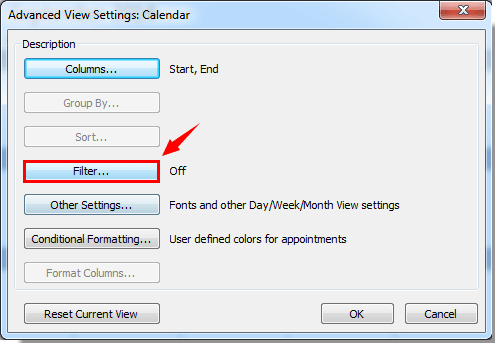
5. في مربع الحوار "تصفية"، يرجى النقر على زر "الفئات" تحت تبويب "خيارات أخرى". انظر لقطة الشاشة:

6. بعد ذلك سيظهر مربع حوار "فئة اللون". في مربع "فئة اللون"، يرجى تحديد مربع الفئة التي تريد طباعتها فقط، ثم انقر على زر "موافق".
على سبيل المثال، إذا كنت تريد طباعة جميع عناصر التقويم المميزة بالفئة الزرقاء، يرجى تحديد المربع قبل الفئة الزرقاء. انظر لقطة الشاشة:

7. بعد ذلك انقر على أزرار "موافق" في مربعات الحوار التالية لإنهاء الإعداد. بعد ذلك سترى أن عناصر التقويم ذات الفئة المحددة تم تصفيتها في التقويم المحدد.
8. انقر على "ملف" > "طباعة" > "طباعة" لبدء طباعة التقويم.

في Outlook 2007، يرجى النقر على "ملف" > "طباعة"، ثم انقر على زر "موافق" في مربع الحوار "طباعة".
ملاحظات:
1. قبل الطباعة، تحتاج إلى تكوين إعدادات الطباعة المناسبة.
2. سيتم تطبيق التصفية على جميع التقاويم في Outlook.
3. بعد طباعة تقويم الفئة المحددة، يمكنك عرض جميع التقاويم الأخرى مرة أخرى كما كانت في إعدادات العرض السابقة على النحو التالي.
1). انقر على "عرض" > "إعادة تعيين العرض" في Outlook 2010 و2013.

في Outlook 2007، يرجى النقر على "عرض" > "العرض الحالي" > "تحديد العرض". في مربع الحوار "منظم العرض المخصص"، اختر "إعدادات العرض الحالي" في مربع "اسم العرض"، ثم انقر على زر "إعادة تعيين". انظر لقطة الشاشة:

2). بعد ذلك انقر على زر "موافق" في مربع الحوار المنبثق.

أفضل أدوات تعزيز الإنتاجية في المكتب
خبر عاجل: Kutools لـ Outlook يطلق إصدارًا مجانيًا!
جرب الإصدار الجديد كليًا من Kutools لـ Outlook مع أكثر من100 ميزة مذهلة! انقر لتنزيل الآن!
📧 أتمتة البريد الإلكتروني: الرد التلقائي (متوفر لـ POP وIMAP) / جدولة إرسال البريد الإلكتروني / نسخة تلقائية/مخفية بناءً على القاعدة عند إرسال البريد / التحويل التلقائي (قاعدة متقدمة) / إضافة التحية تلقائيًا / تقسيم تلقائي لرسائل البريد الإلكتروني متعددة المستلمين إلى رسائل فردية ...
📨 إدارة البريد الإلكتروني: استدعاء البريد الإلكتروني / حظر رسائل التصيد بناءً على الموضوعات أو أخرى / حذف البريد الإلكتروني المكرر / البحث المتقدم / تنظيم المجلدات ...
📁 إعدادات المرفقات الاحترافية: حفظ دفعة / فصل دفعة / ضغط دفعة / حفظ تلقائي / تفصيل تلقائي / ضغط تلقائي ...
🌟 جمالية الواجهة: 😊 المزيد من الرموز التعبيرية الجميلة والرائعة / تذكيرك عند وصول رسائل البريد الهامة / تصغير Outlook بدلًا من الإغلاق ...
👍 ميزات بنقرة واحدة: الرد على الجميع مع المرفقات / البريد الإلكتروني المضاد للتصيد / 🕘 عرض المنطقة الزمنية للمرسل ...
👩🏼🤝👩🏻 جهات الاتصال والتقويم: إضافة دفعة لجهات الاتصال من البريد الإلكتروني المحدد / تقسيم مجموعة جهات الاتصال إلى مجموعات فردية / إزالة تذكير عيد الميلاد ...
استخدم Kutools بلغتك المفضلة – يدعم الإنجليزية والإسبانية والألمانية والفرنسية والصينية وأكثر من40 لغة أخرى!
افتح Kutools لـ Outlook فورًا بنقرة واحدة. لا تنتظر، قم بالتنزيل الآن وارتقِ بإنتاجيتك!


🚀 تنزيل بنقرة واحدة — احصل على جميع إضافات Office
موصى به بقوة: Kutools لـ Office (خمسة في واحد)
بنقرة واحدة يمكنك تنزيل خمسة برامج تثبيت مرة واحدة — Kutools لـ Excel وOutlook وWord وPowerPoint وOffice Tab Pro. انقر لتنزيل الآن!
- ✅ سهولة بنقرة واحدة: قم بتنزيل جميع حزم التثبيت الخمسة دفعة واحدة.
- 🚀 جاهز لأي مهمة في Office: ثبّت الإضافات التي تحتاجها وقتما تشاء.
- 🧰 يتضمن: Kutools لـ Excel / Kutools لـ Outlook / Kutools لـ Word / Office Tab Pro / Kutools لـ PowerPoint